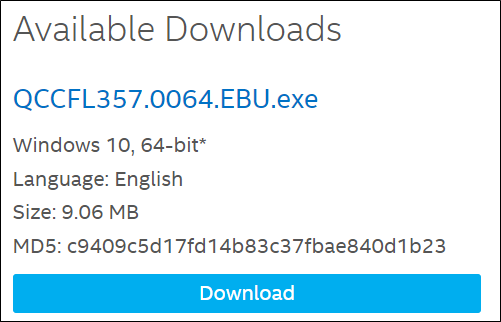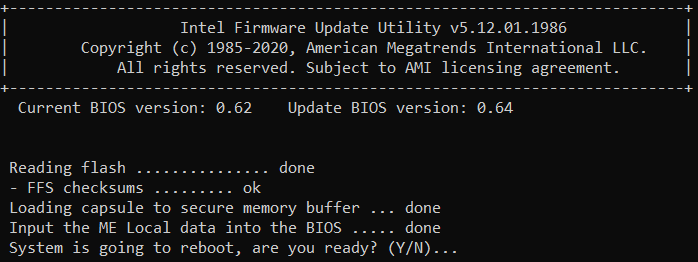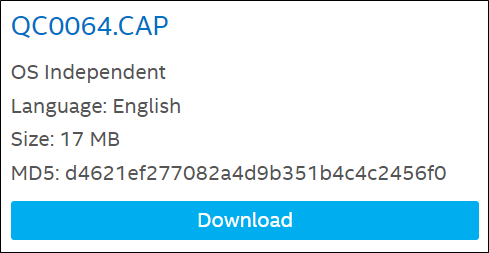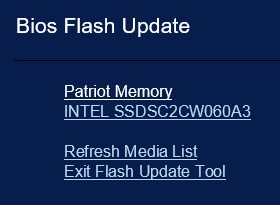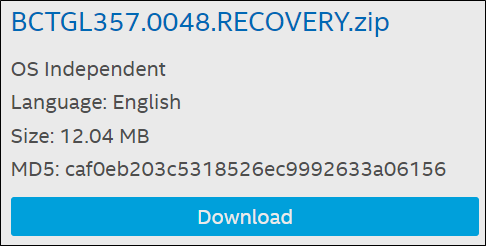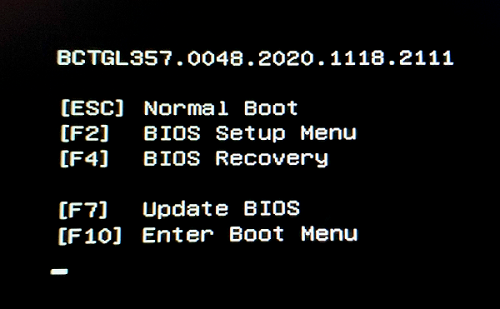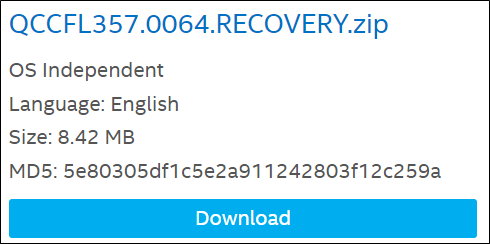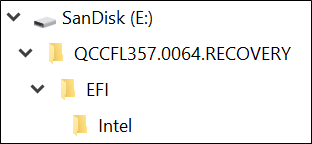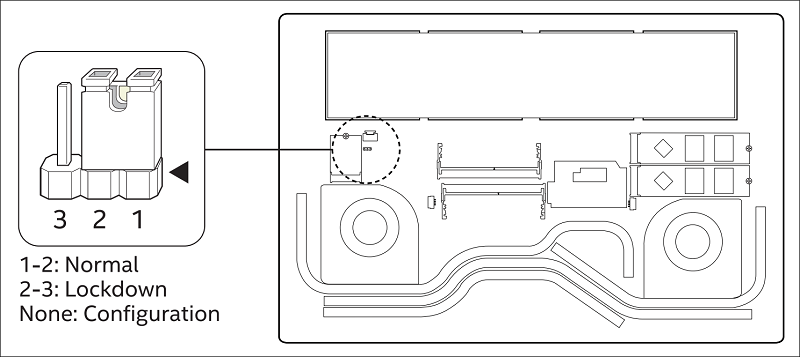Todos os kits de Notebook Intel® NUC usam o núcleo de BIOS do firmware Aptio® V UEFI.
Clique no tópico para obter detalhes:
Atualização do BIOS Express (baseada no Windows)
- Faça download e salve a atualização do BIOS Express (.EBU.exe) arquivo em uma pasta temporária. Exemplo:
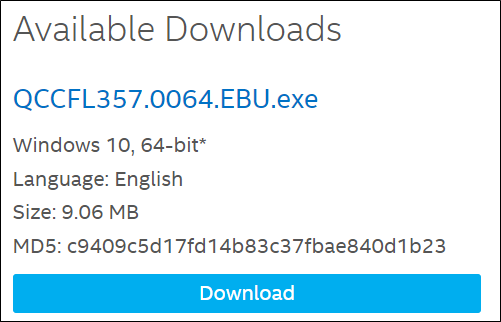
- Clique duas vezes em . EBU.exe executar a atualização do BIOS Express.

- Uma caixa de comando é exibida. Imprensa Y para reiniciar o computador e iniciar a atualização.
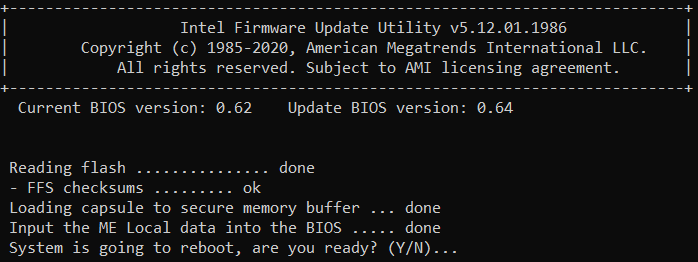
- Aguarde 2 a 5 minutos para a atualização terminar.
- Quando a atualização do BIOS terminar, o computador será inicializado novamente no Windows.
Atualização F7
A opção de atualização do BIOS com F7 permite atualizar o BIOS do sistema durante o processo de inicialização e antes do carregamento do sistema operacional. - Faça download e salve o BIOS (.Arquivo CAP) em um dispositivo USB.
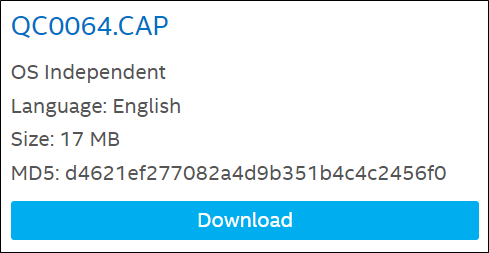
- Conecte o dispositivo USB a uma porta USB do computador de destino.
- Comece a Kit notebook Intel NUC. Durante a inicialização, quando o prompt F7 for exibido, pressione F7 para entrar na ferramenta de atualização do BIOS Flash.
- Selecione USB device e pressione Enter.
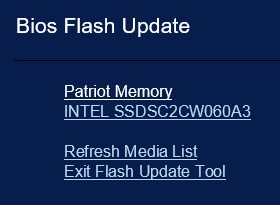
- Selecione o . Arquivo CAP e pressione Enter.
- Confirme que você quer atualizar o BIOS , pressionando Enter.
- Aguarde 2 a 5 minutos para a atualização terminar.
- Quando a atualização do BIOS terminar, o computador será inicializado novamente no Windows.
Recuperação do BIOS pelo menu do botão liga/desliga
- Download do arquivo RECOVERY.ZIP. Exemplo:
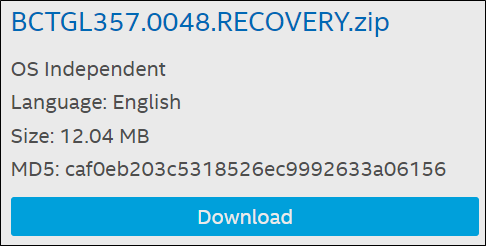
- Extraia o . Arquivo CAP e transfera-o para uma unidade flash USB.
- Conecte a unidade flash USB a uma porta USB na Kit notebook Intel NUC quando ela está desligada (não no modo de hibernação ou suspensão) e conecte o Kit notebook Intel NUC à alimentação CA.
- Pressione e mantenha pressionado o botão liga/desliga por 6 a 7 segundos, solte o botão liga/desliga e o menu do botão liga/desliga aparecerá.
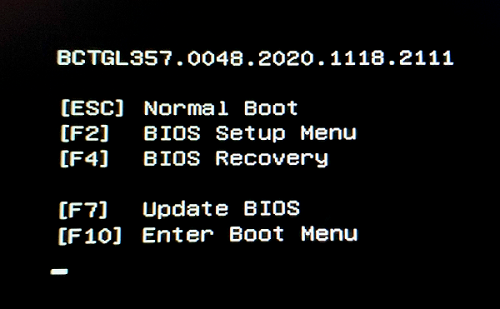
- Pressione F4 para iniciar uma recuperação do BIOS.
- Aguarde 2 a 3 minutos para a atualização terminar.
- O Kit notebook Intel NUC será reiniciado automaticamente quando o processo de recuperação estiver concluído.
- Remova a unidade flash USB.
- Reinicialize o computador.
Recuperação do BIOS por jumper de segurança apenas para kits Intel® NUC 9 Extreme para notebooks
- Download do arquivo RECOVERY.zip . Exemplo:
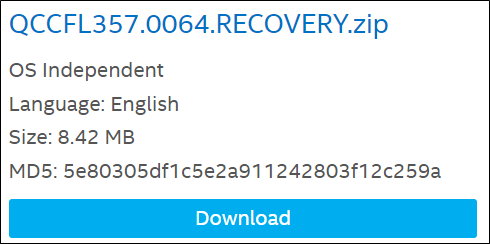
- Extraia o arquivo RECOVERY.zip e copie a pasta EFI para o nível raiz de uma unidade flash USB.
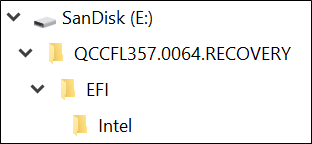
- Desligue o computador e desconecte o adaptador de alimentação CA.
- Remova os parafusos e abra a tampa inferior do gabinete e, em seguida, remova o jumper de segurança do BIOS ao lado da placa sem fio.
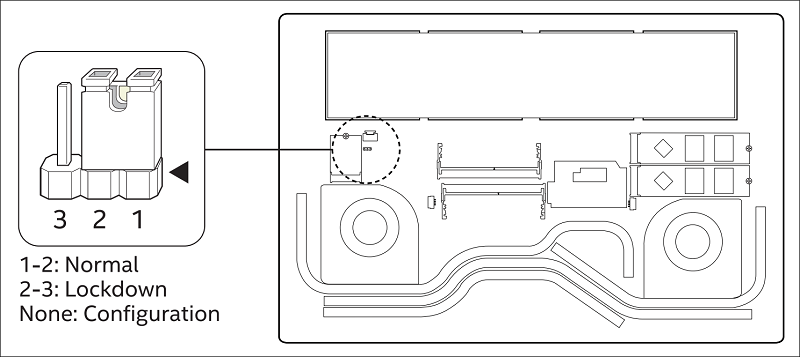
- Conecte a unidade flash USB a uma porta USB do Kit notebook Intel NUC e conecte o computador à energia CA.
- Ative a Kit notebook Intel NUC e o processo de recuperação começará automaticamente após uma contagem regressiva de 10 segundos.
- Aguarde 2 a 5 minutos para que o processo de recuperação seja concluído.
- Quando o processo de recuperação terminar, você receberá a mensagem: "Recuperação concluída".
- Desligue o Kit notebook Intel NUC e remova o dispositivo USB.
- Desconecte a alimentação CA do computador e substitua o jumper de segurança do BIOS.
- Conecte a tampa inferior e reconecte a alimentação CA.
- Reinicialize o computador.